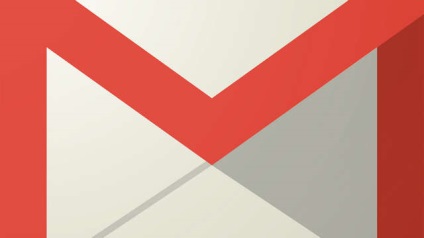Hogyan hozzunk létre modemet vagy okostelefont a yota-ban, az állapot yota ru
Yota telepítése Android rendszeren
- Nyissa meg az eszköz beállításait.
- A "Vezeték nélküli hálózatok" szakaszban találja a "Tovább" lapot.
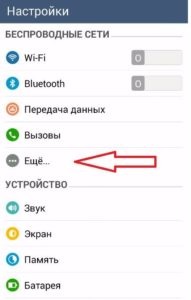
- Ebben a lapon válassza ki a "Mobilhálózat" részt.
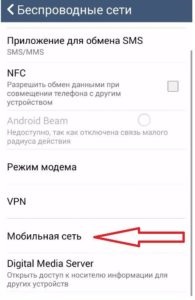
- A mobil hálózati konfigurációban érdeklődünk a "Hozzáférési pontok (APN)" szakaszban.
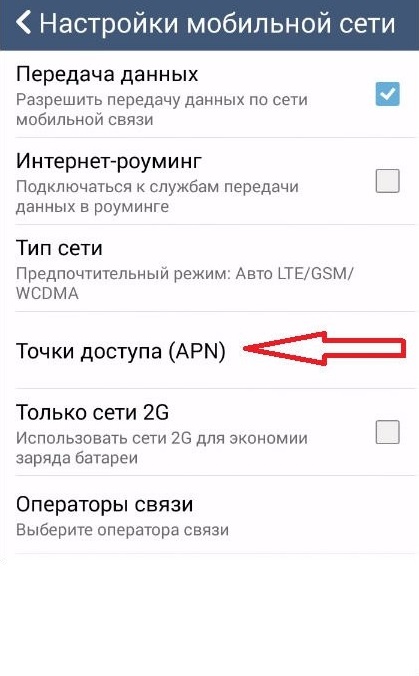
- Hozzon létre egy új hozzáférési pontot. Ezután sorba rendezzük grafikonokba (mindent megírunk az idézőjelek között):
- A hozzáférési pont neve Yota.
- "APN" - "yota.ru" vagy "internet.yota".
- Mentjük a paramétereket és használjuk a mobil kommunikációt. Bizonyos esetekben újra kell indítani az eszközt.
Yota modem beállítása
Nincsenek további telepítési lemezek a modemmel, és nincs különleges ügyfél a munkához. Minden intézkedés a mérleg nyomon követésére, díjcsomagok létrehozására és módosítására a böngészőben történik. Még akkor is, ha nincs internetkapcsolatunk, megyünk a router beállításaihoz. Folytatjuk a közvetlen telepítést:
A mobilszolgáltató MTS SIM kártya aktiválásának módja
A megnyitott menüben láthatjuk a modem összes jellemzőjét, valamint a vett jelet. Szükség esetén megváltoztathatja a firmware-t, személyre szabhatja a beállításokat. Meg kell azonban jegyezni, hogy a szakembereknek foglalkozniuk kell ezzel, hiszen nagy esély van az alapvető beállítások megszakítására és az internet elvesztésére.
Az internet eléréséhez nem kell belépnie a webes felületbe. Az érdeklődés kedvéért ott megnézheted és megtekintheted a hálózat jellemzőit, de a tapasztaltabb felhasználóknak szólnak, akik pontosan tudják, hogy mit kell változtatni. A frissítések automatikusan előfordulnak. így a hétköznapi felhasználó egyáltalán nem adhatja meg a beállításokat.
A hálózattal kapcsolatos problémák esetén először ellenőrizni kell, hogy a számítógép a hálózati lefedettség területén van-e. Ha igen, a második lépés annak ellenőrzése, hogy a modem megfelelően csatlakozik-e a számítógéphez. Ha nincsenek külső problémák, akkor forduljon technikai segítséghez. Leggyakrabban távolról megoldják a problémákat.
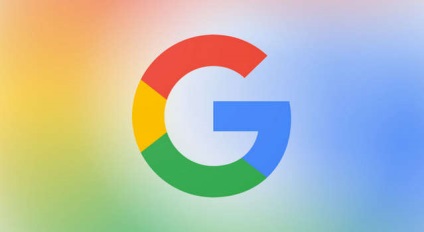

Mi az operációs rendszer? Az operációs rendszerek típusai
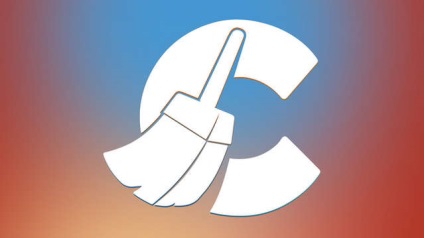
Ccleaner - hogyan kell tisztítani a számítógépet a szemetet?

Windows Szülői felügyelet és fiókok 10
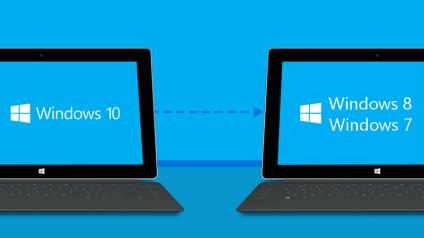
A Windows 10 visszaállítása Windows 7-re vagy 8.1-re

Hogyan regisztrálhatom a Yandex e-mailt?

Az isdone.dll és unarc.dll hibák javítása